Bir iPad'de Geçmişi Temizle 4 Yöntemleri
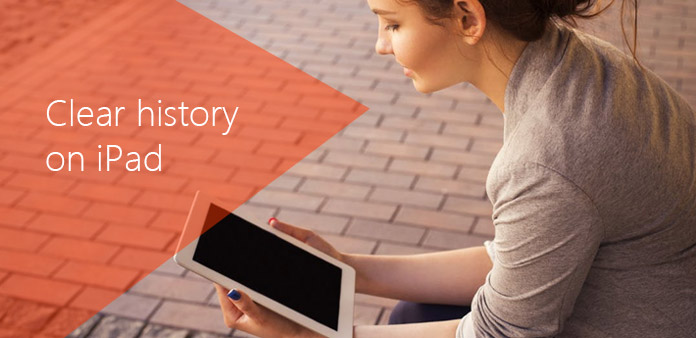
Günlük hayatımızda, internette gezinmek için iPad kullanmak yaygındır. İPad, dizüstü bilgisayardan daha uygun ve iPad'in ekranı akıllı telefondan daha büyük olduğu için. Ancak, gizlilik söz konusu olduğunda, ziyaret ettiğiniz web sayfalarının veya iPad'deki diğer etkinliklerin bir kaydını istemeyebilirsiniz. İPad'de tarama geçmişini silmek veya hatta iPad'inizi parça içermeden temizlemek isteyebilirsiniz. Endişeniz bu ise, o zaman doğru yere geldiniz. Makale iPad, iPad hava veya iPad mini'deki geçmişi temizlemek için 4 yöntemlerini tanıtacak.
Yöntem 1: iPad olmadan geçmişin nasıl silineceğini temizleme
Parçasız iPad'de geçmişi silmek için Tipard iPhone Silgi iPad'in tamamını temizlemek için en iyi veri silgisi olmalı. Tarayıcı geçmişini, giriş bilgilerini, önbellek verilerini, mesajları, videoları, müzik dosyalarını, fotoğrafları ve daha fazlasını iPad'den 100% kurtarılamayacak şekilde güvenle silebilir.
İPad'i programa bağlayın
Sonra Tipard iPhone Eraser'ı başlatın. Ardından iPad'inizi bilgisayara bağlamak için USB kablosu kullanın ve program otomatik olarak algılar. İPad'den kolayca Google geçmişini silebilir, önbelleği ve hafızayı, uygulamaları, tarayıcı geçmişini, safari çerezlerini ve daha fazlasını temizleyebilirsiniz.
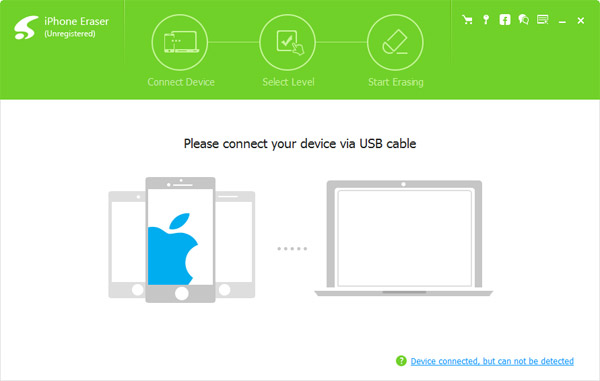
Silme seviyesini seçin
İPad'deki tüm geçmişleri silmek için silme seviyesini seçin. Program, iPad'inizdeki tüm önbellekleri kalıcı olarak silmek için 3 silme seviyelerini sağlar ve tüm geçmişleri ve olayları silmek için mavi "düşük" silme seviyesini seçebilirsiniz.
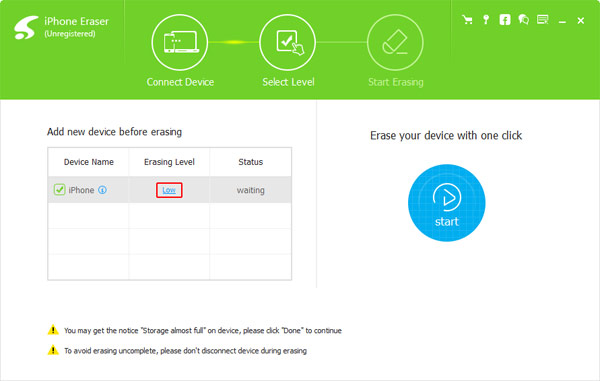
İPad'deki geçmişi temizle
İPad'inizdeki verileri silmek için "Başlat" düğmesine tıklayın. Tüm işlem bittiğinde, tüm verilerin silinmiş olduğunu görebilirsiniz. İPad'deki tarama geçmişi, önbellek, fotoğraflar, videolar ve diğer dosyalar artık geri yüklenemez.
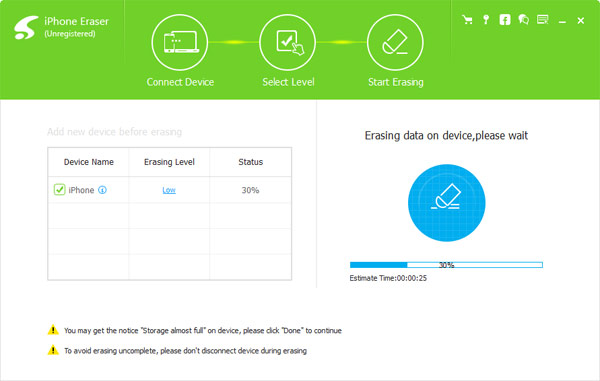
Yöntem 2: Ayarlar'da iPad'deki Geçmişi Nasıl Silebilirsiniz?
İPad'de tarama geçmişini kaldırmanız gerekirse, bunları doğrudan Ayarlar'dan silebilirsiniz. Aşağıdaki adımları izleyerek tarama geçmişini temizlemek için ayrıntı sürecine bakın.
1 Adımı: Ayarlar'da tarama geçmişine erişin
İPad ana ekranından "Ayarlar" simgesine dokunun. Safari için bir giriş bulana kadar sol taraftaki sayfayı aşağı kaydırın. "Safari" seçeneğine basın ve "Geçmiş Çerezleri ve Verileri Temizle" nin hemen üstündeki "Geçmişi Temizle" yi bulabilirsiniz.

Adım 2: Ayarlar Uygulamasında iPad'de geçmişi temizle
"Geçmişi Temizle" seçeneğini tıkladıktan sonra, seçiminizi iPad'deki geçmişi sileceğinizi onaylamanız istenir. Seçeneği ve ziyaret edilen web tarama tarihini kabul etmeden sonsuza dek yok olacak.
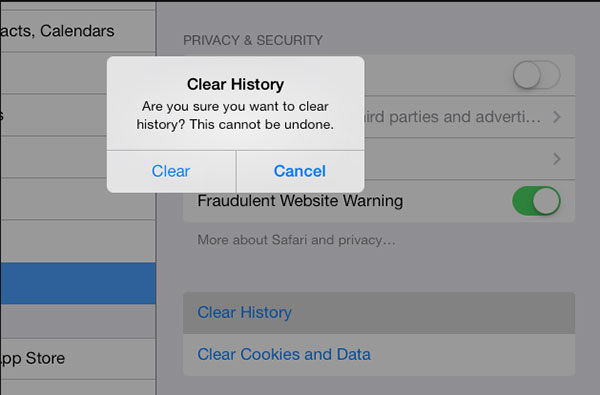
İpuçları: iPad'deki geçmişi temizle
Temizlenecek geçmiş veya web sitesi verileri olmadığında, ayar griye döner. Ebeveyn denetimleri web siteleri için ayarlanmışsa, bu ayar gri de olabilir. Ayarlarınızı kontrol etmek için Ayarlar> Genel> Kısıtlamalar'a gidin, ardından İzin Verilen İçeriğe gidin.
Yöntem 3: Safari'de iPad'de Geçmişi Temizleme
Ayarlar uygulamasında iPad'deki geçmişi silme yanı sıra, tarama geçmişini de Safari ile doğrudan kaldırabilirsiniz. Yöntemle ilgili olarak, bazı istenmeyen tarama geçmişlerini yalnızca iPad'de değil, yalnızca iPad'de kaldırabilirsiniz.
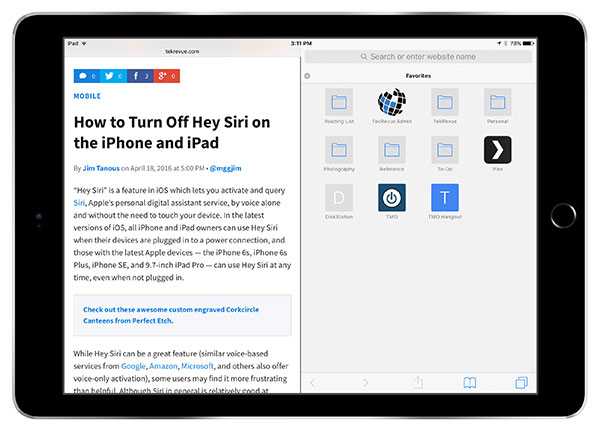
1 Adımı: Yer imlerini açın
İPad ekranınızın sol alt köşesindeki Safari simgesini tıklayarak Safari'yi açın. Şimdi, tarayıcı pencerenizin en üstünde bulunan ve yalnızca adres çubuğunun sağında bulunan "yer imleri simgesi" ni tıklayın.
Adım 2: Tarih seçeneğini seçin ve geçmişi temizleyin
'Tarih' seçeneğini seçin. Şimdi, ziyaret ettiğiniz tüm sayfaların listesini, o siteye gittiğiniz gün ve tarihle birlikte göreceksiniz. Işığın altında, 'Temizle' seçeneğini göreceksiniz. Buna bas. Şimdi iki seçenek 'Geçmişi Temizle' veya 'İptal' verilecek. için iPad'de tarama geçmişinizi silinsadece 'Geçmişi Temizle' seçeneğine basın. Ve bu kadar.
Yöntem 4: iPad'deki Google Chrome'da Tarama Verilerinden Nasıl Kurtulur?
Google Chrome, iPad'de harika bir tarayıcıdır ve kullanımı kolay ve kolaydır. Ancak, iPad için Google Chrome, ziyaret ettiğiniz web sitelerinin geçmişi de dahil olmak üzere, göz atma verilerinizi tabletinizde depolar. Gizliliğin için güvenli değil. Bu durumdan kaçınmak istiyorsanız, tarama verilerinden nasıl kurtulacağınızı öğrenmelisiniz. İşte çözüm.
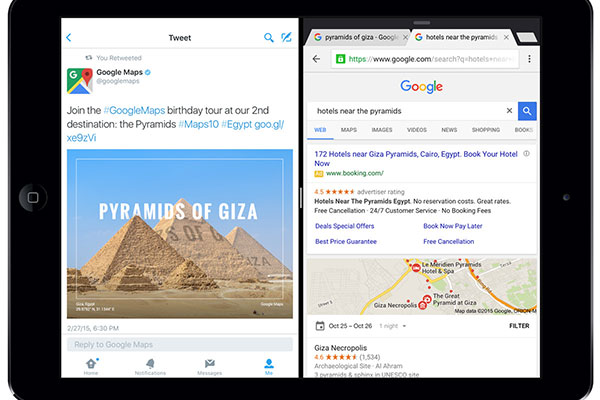
1 Adımı: Ayar seçeneğine erişin
Tarayıcını aç. Tarayıcı pencerenizin sağ üst köşesinde bulunan Chrome menü düğmesine (üç dikey olarak hizalanmış nokta) dokunun. Açılır menü belirdiğinde, Ayarlar seçeneğini seçin.
2 Adımı: Tarama verilerini temizle
Gelişmiş bölümünü bulun ve Gizlilik üzerine dokunun. Ardından Tarama Verilerini Temizle seçeneğini göreceksiniz ve tıklayın. İPad ekranındaki Tarama Verilerini Temizle, aşağıdaki seçenekleri sunarak şimdi görünmelidir.
- 1. Arama geçmişi
- 2. Çerezler, Site Verileri
- 3. Önbelleğe Alınan Görüntüler ve Dosyalar
- 4. Kayıtlı Şifreler
- 5. Verileri Otomatik Doldur
Chrome, iPad'deki verilerin bir bölümünü silebilir, çünkü tüm kişisel bilgilerinizi tek bir seferde silmek istemeyebilirsiniz. Silme için belirli bir maddeyi seçin ve isminin yanında mavi bir onay işareti bulunur. Özel bir veri bileşenine ikinci kez dokunmak, söz konusu onay işaretini kaldıracaktır.
3 Adımı: Tarama verileri silinir
Silme işlemine başlamak için iPad'inizdeki Tarama Verilerini Temizle'yi seçin. Ekranın altında bir dizi düğme görünecek ve işlemi başlatmak için Tarama Verilerini Temizle seçeneğini bir kez daha seçmenizi gerektirecek.
Özet
Yeni bir iPad satın aldı ve eBay'de satmak için eski iPad'inizdeki tüm verileri silmek mi istiyorsunuz? Verilerinizi iPad'inizden tamamen silinmesi veya geri yüklenmesiyle tamamen kaldırılamaz. IPhone Eraser, iPad'inizdeki tüm verileri kalıcı olarak temizlemeniz ve özel bilgilerinizin çalınmasını engellemek için en iyi seçiminiz olacaktır. Bu iPhone veri silme yazılımı iPhone'dan her şeyi silebilir ve silinen verileri kurtarılamaz hale getirmek için depolama alanının üzerine yazabilir.







